- Каналы продаж
- Возможности
- Тарифы
- Переезд на InSales
- Партнеры
- Помощь
Чтобы создать собственный интернет-магазин и начать работать с ним, необходимо зарегистрироваться в InSales.
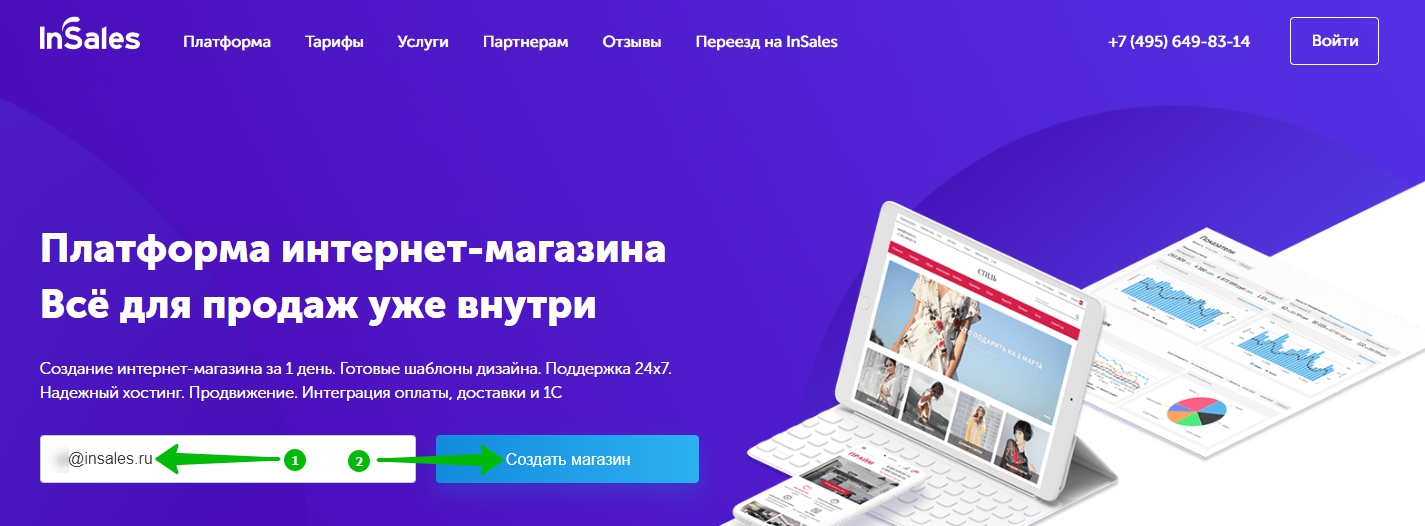
Дождитесь пока платформа создаст магазин.

Вас автоматически переместит в бэк-офис магазина.
Заполните базовые данные магазина:
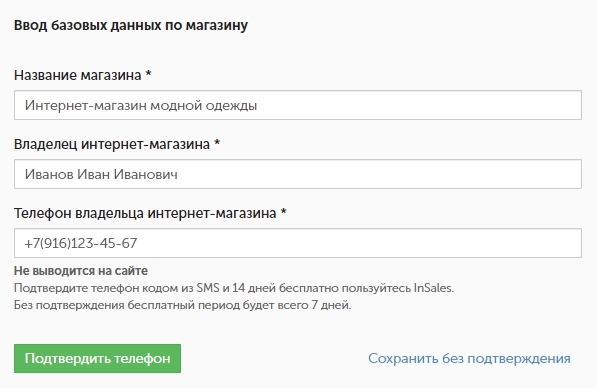
Вы можете подтвердить номер телефона через SMS и получить 14 дней бесплатного пробного периода. Для этого нажмите кнопку "Подтвердить телефон".
Или не подтверждать номер телефона и получить 7 дней бесплатного пробного периода. Для этого нажмите кнопку "Сохранить без подтверждения".

После регистрации на ваш email будет отправлено письмо. Тема письма "Создан интернет-магазин на InSales".
В письме есть ссылка для подтверждения email. Перейдите по ссылке в письме, чтобы подтвердить email администратора сайта.

Для входа в бэк-офис магазина используйте ссылку из письма, которое было отправлено при регистрации. Логин и пароль указаны в письме.

Альтернативный вариант входа в бэк-офис магазина – через сайт insales.ru. В правом верхнем углу сайта нажмите кнопку "Войти".

Введите домен магазина (технический или основной) без http://, ваш логин и пароль.

Сначала проверьте почтовый ящик, на который был зарегистрирован интернет-магазин, и попробуйте найти письмо о регистрации по его теме "Создан интернет-магазин на InSales". В нем есть ссылка для входа в бэк-офис сайта, логин и пароль.
Если вы забыли пароль от магазина на InSales, то его можно восстановить на email владельца сайта, который был указан при регистрации.

В поле введите email, который был указан при регистрации магазина и нажмите на кнопку "Восстановить пароль".

Если email совпадает с тем, который был указан при регистрации интернет-магазина, то на него будет выслана инструкция по восстановлению пароля.
Если у вас есть промокод, его можно ввести в бэк-офисе сайта, в разделе "Помощь" справа вверху. Чтобы кнопка появилась, ваш email должен быть подтвержден.
Получить промо-код для InSales можно у некоторых наших партнеров или на конференциях и выставках на стенде InSales.